Halo Pebisnis!!!
Fitur Impor Permintaan Barang di Beecloud 3.0 yang memungkinkan pengguna untuk menginput permintaan barang dalam jumlah besar secara otomatis melalui file Excel. Dengan fitur ini, bisnis dapat menghemat waktu dan meningkatkan efisiensi dalam pengelolaan stok.
Fitur Impor Permintaan Barang digunakan untuk memasukkan permintaan barang dari berbagai transaksi dalam satu proses impor. Manfaat utama fitur ini meliputi:
✅ Menghemat waktu dalam input data manual
✅ Mengurangi kesalahan dalam pencatatan transaksi
✅ Mempermudah pengelolaan stok dengan sistem otomatis
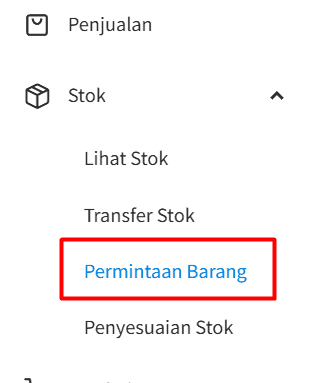
Gambar 1 Menu Permintaan Barang
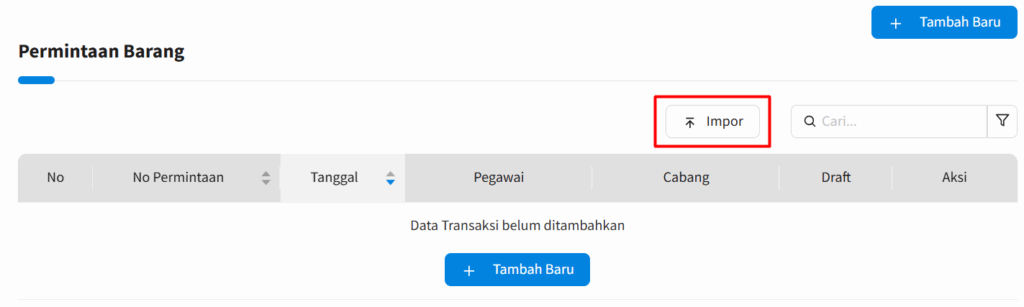
Gambar 2 Menu Impor Permintaan Barang
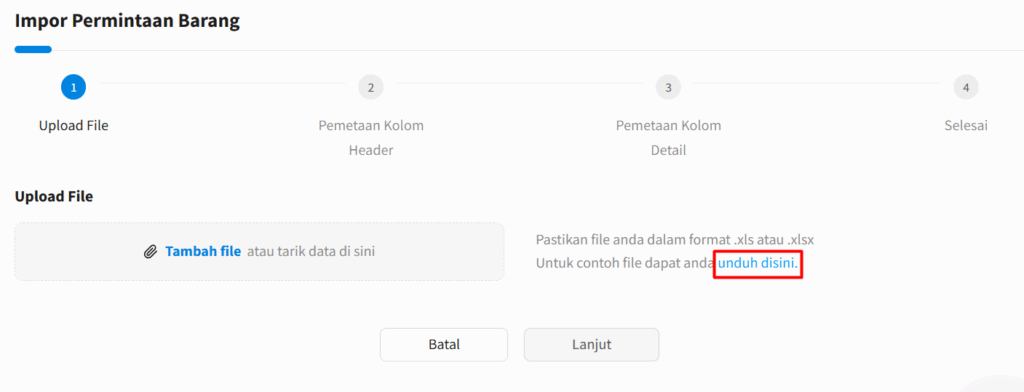
Gambar 3 Unduh File Excel Impor Permintaan Barang
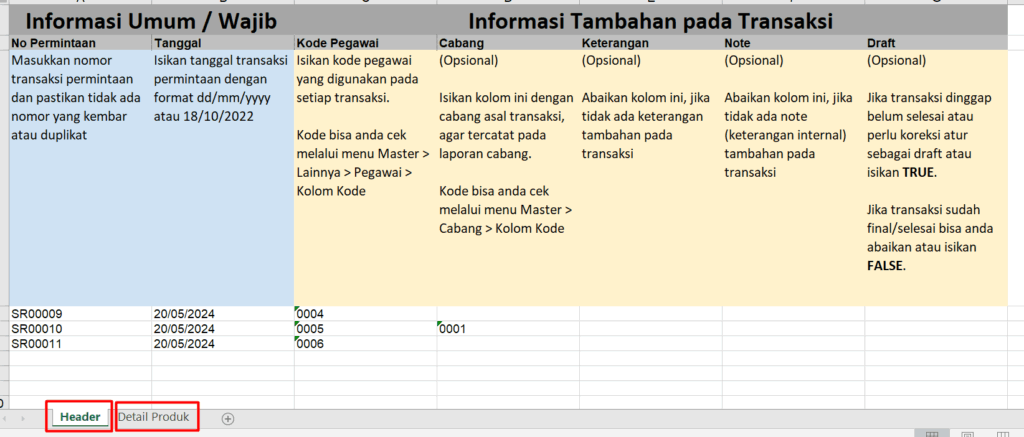
Gambar 4 Tampilan File Excel Impor Permintaan Barang
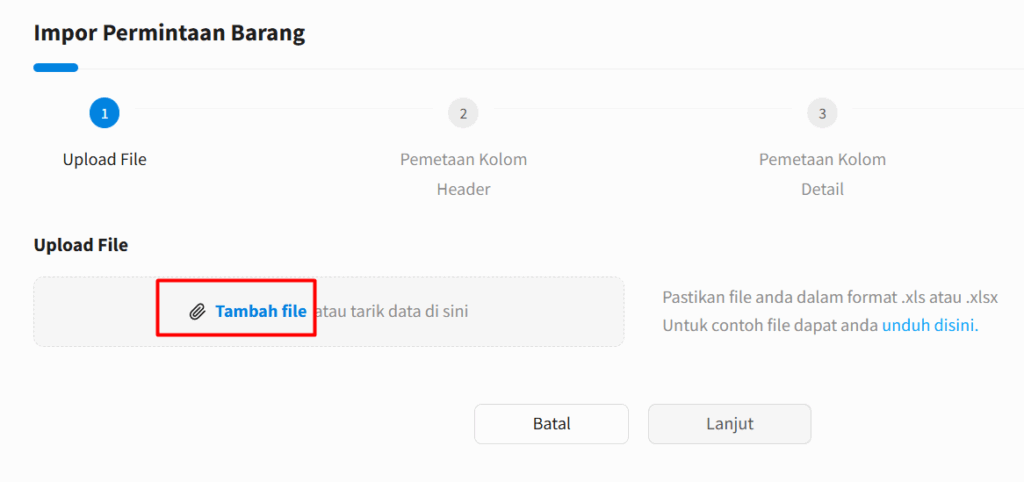
Gambar 5 Tambah Excel Impor Permintaan Barang
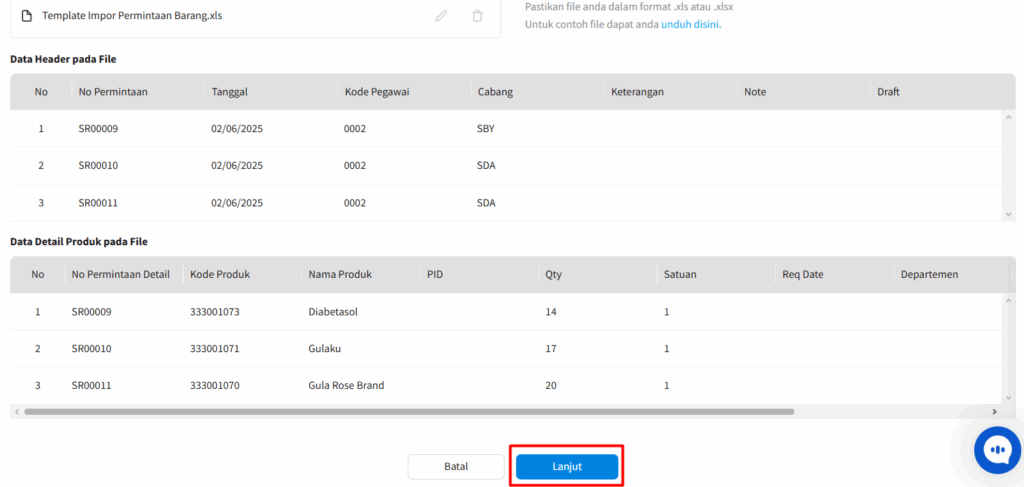
Gambar 6 Hasil Previes file excel Impor Permintaan barang
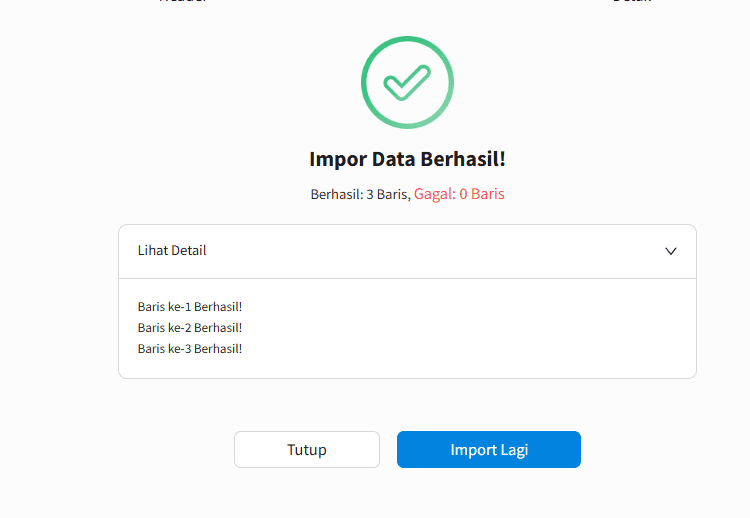
Gambar 7 Tampilan Jika Impor Permintaan Barang Berhasil
✅ Gunakan template Excel yang sesuai dengan format Beecloud
✅ Pastikan kode barang dan jumlah stok sudah benar sebelum impor
✅ Lakukan pengecekan ulang setelah impor untuk memastikan data akurat
Baca juga : Cara Impor Produk/Barang di Beecloud 3.0
Fitur Impor Permintaan Barang di Beecloud 3.0 membantu bisnis dalam mengelola stok dengan lebih cepat dan efisien. Dengan mengikuti panduan ini, Anda dapat mengoptimalkan proses permintaan barang dan meningkatkan produktivitas bisnis Anda.
Jika setelah mengikuti panduan ini Anda mengalami kendala, silakan hubungi tim support kami melalui:
Perhatian :
Mungkin dalam berjalannya waktu terdapat gambar atau alur yang tidak sesuai dengan Beecloud/Beepos/Beeaccounting yang anda gunakan, hal ini disebabkan karena adanya update pada program, Laporkan pada kami jika anda menemukan adanya ketidak sesuaian.


